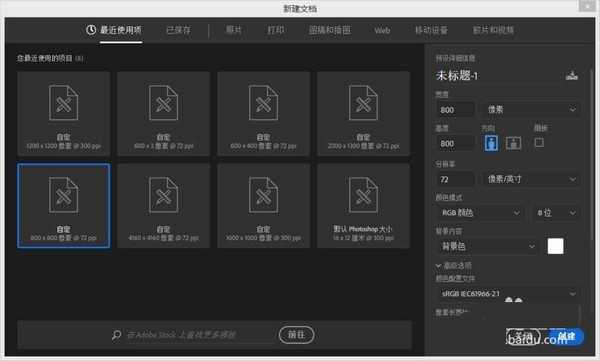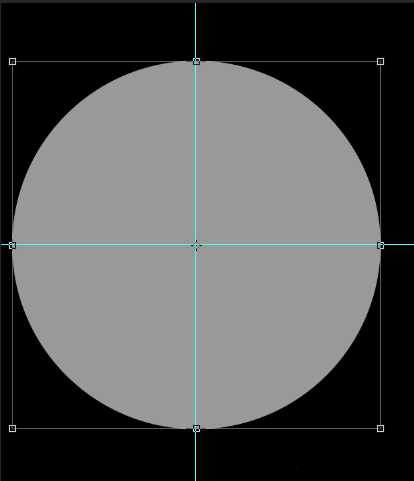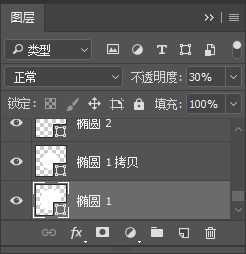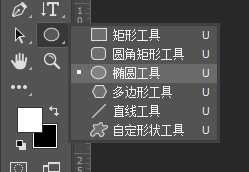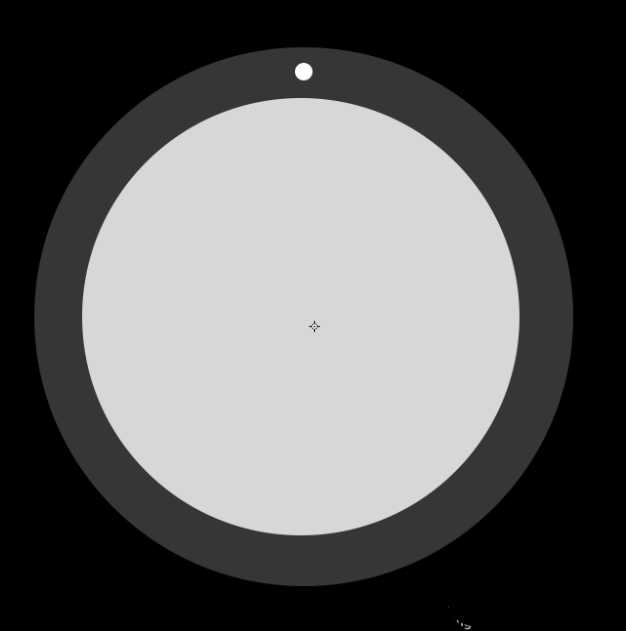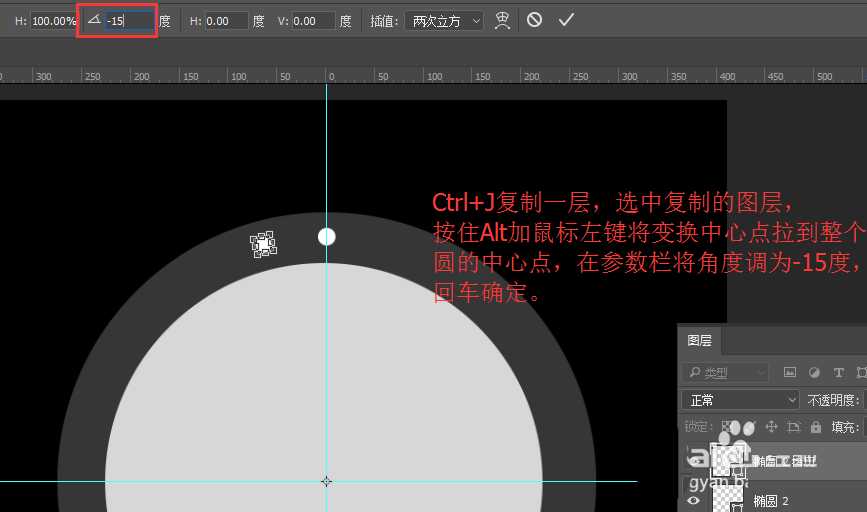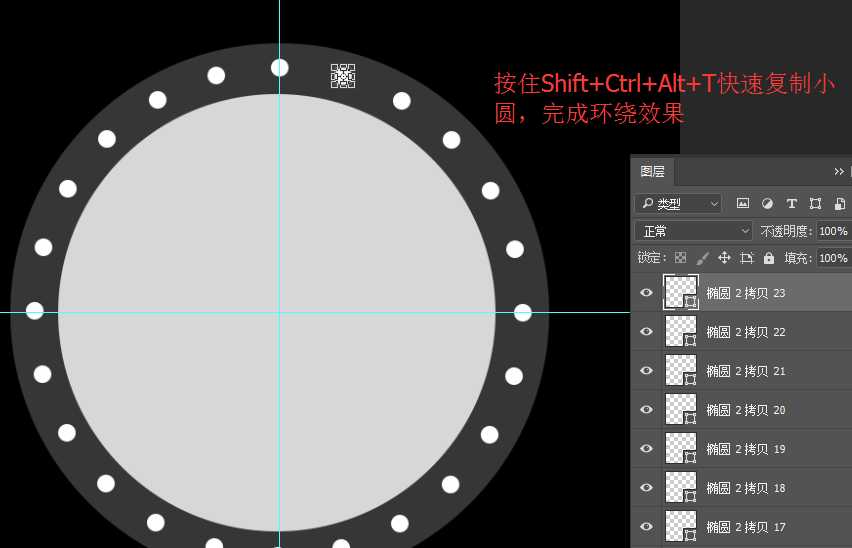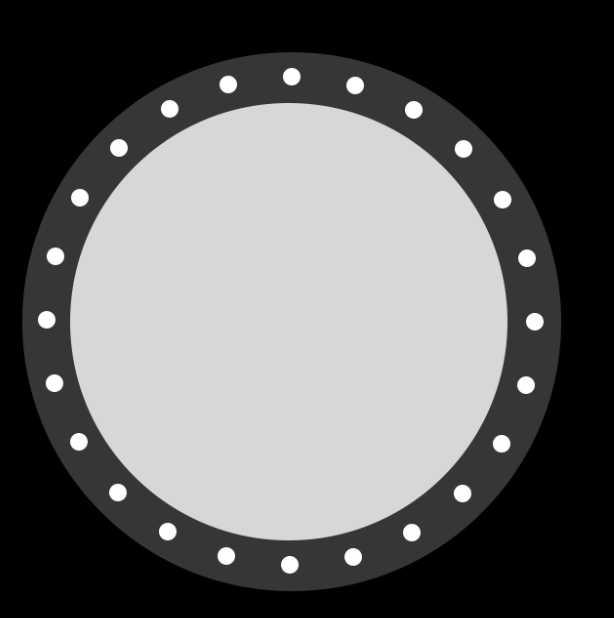上一篇经验讲到用AI做出中心环绕效果,PS同样也是可以做出这种效果的,大家来学习一下吧!
- 软件名称:
- Adobe Photoshop CC 2017 v18.0.0 中文/英文版 64位
- 软件大小:
- 1.35GB
- 更新时间:
- 2016-11-04立即下载
1、我这里用的是PS CC 2017版,需要的小伙伴们可以找我私聊。新建文件800*800,72分辨率,选中背景层,【X】键可交换前景色和背景色,【D】键为恢复默认前黑后白色,Alt+delete填充前景色黑色;
2、选择工具面板中的椭圆工具,按shift键画出一个正圆,透明度为30%,Ctrl+J复制一层,复制层透明度为80%;
3、在顶端画一个小圆,设置默认,必要时使用参考线参照;
4、Ctrl+J复制一层,Alt键+鼠标左键调整中心点,调角度为-15度,回车确定按图 操作;
5、按Shift+Ctrl+Alt+T快速复制小圆,完成环绕效果;
6、最终效果就是这样了,简单吧。
相关推荐:
ps怎么绘制一个圆锥体?
ps中怎么以一个点为中心画圆?
Ps怎么制作一个圆形旋转的表盘刻度图?
PS怎么利用路径制作围绕圆形的五角形文字?